Per creare una freccia bisogna quindi fare così:
- Creare una linea normale.
- Andare in Effetto>Stilizzazione>Aggiungi frecce. Nella finestra che si apre si possono settare vari aspetti per la punta della freccia; si possono impostare le dimensioni e decidere se associarla all’inizio, alla fine o a entrambi gli estremi della linea.
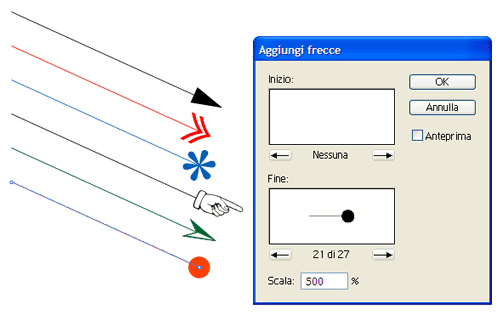
Solitamente, quando si ridimensiona una freccia, la punta rimane fissa alla dimensione impostata, è solo il tratto che si modifica; a meno che non si sia messa la spunta a ‘Ridimensiona tratti ed effetti’: se è attiva questa opzione, infatti, le punte delle frecce, essendo effetti, scalano insieme al tratto quando si ridimensionano.
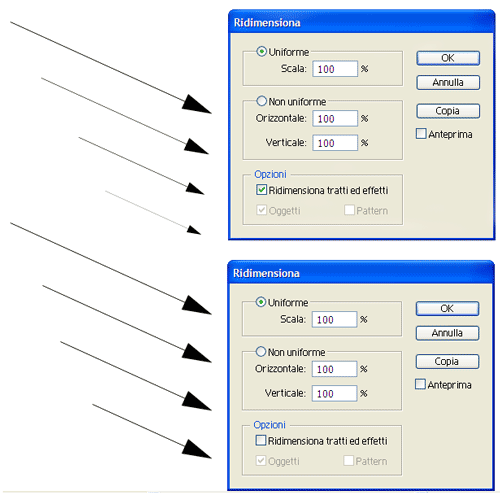
E’ importante tenere conto di questo fatto a seconda del risultato che si vuole ottenere, e settare questo paramentro di conseguenza. Per aprire la finestra dello strumento ‘Ridimensiona’ (S) basta fare doppio clic su di esso. Da lì, poi, si può togliere o mettere la spunta a ‘Ridimensiona tratti ed effetti’.
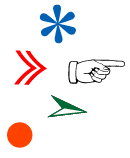 Un’altra cosa utile da sapere è che è possibile convertire le punte delle frecce in forme da impiegare, ad esempio, come bullets. Bisogna:
Un’altra cosa utile da sapere è che è possibile convertire le punte delle frecce in forme da impiegare, ad esempio, come bullets. Bisogna:
- Selezionare le frecce create.
- Andare in Modifica>Oggetto>Espandi aspetto.
- Selezionare le linee delle frecce con lo strumento selezione diretta (A) ed eliminarle. Resteranno solo le punte delle frecce, che da adesso in poi sarà possibile gestire come normali oggetti.
Oppure, per creare fin da subito le punte delle frecce come oggetti a sé stanti, è anche possibile usare il comando Filtro>Stilizzazione>Aggiungi frecce: le punte delle frecce saranno un oggetto raggruppato alla linea.
[…] Illustrator basic – Creare frecce Pubblicato in Advertising, Business online, Google, Grafica, Migliori post della settimana, PHP, […]